
Содержание
Заботливый... навигатор в «1С:Бухгалтерии 8» (ред. 3.0)
Нашим далеким предкам приходилось изучать окружающий мир методом проб и ошибок. Время тянулось медленно, опыт собирался по крупицам... Главным делом жизни было выживание, а информация о том, как это дело лучше всего делать, была по нашим, современным, меркам невелика в объемах, по сравнению с тем валом информации, которая обрушивается на любого нашего современника буквально с детских лет. Недаром же одной из излюбленных тем комических кинопроизведений является «дикий» человек в современных «джунглях» городов - нет навыка «ориентирования на местности» - пиши пропало!
Что же касается профессиональных сфер, и в огромной степени - сферы бухгалтерской, то уж ее мало того, что не назовешь простой и прозрачной, так и изменения в ней стали постоянным стрессовым фактором. И это все требуется изучать «без отрыва от производства», от обычной и неизменной бухгалтерской рутины. Да еще и программы для ведения учета неизбежно подвергаются изменениям, приходится осваивать что-то новое.
Даже профессиональный бухгалтер - и тот не застрахован от внезапно возникающей необходимости регистрировать непривычные хозяйственные операции (если таковые возникают в деятельности его организации). То есть необходимость появляется, а опыта практического пока еще нет, как нет и достаточного времени на то, чтобы поднять пласты информации по той или иной теме. Не говоря уже о начинающем бухгалтере, которому многое внове.
А если и не бухгалтер вовсе, а сам собственник берет на себя ведение учета своей небольшой фирмы? Во всех этих случаях может возникнуть неотложный вопрос: «Как отразить эту операцию в программе?!».
И если в этот момент приходит помощь - это очень кстати! Это удобно и, согласитесь, приятно!
Мы уже неоднократно поднимали тему помощи при освоении новой программы. Она была актуальна и в начале массового освоения пользователями «1С:Бухгалтерии 8» (ред. 2.0), остается актуальной и сейчас, когда на смену пришла «1С:Бухгалтерия 8» (ред. 3.0). Как и было обещано, методологически обе эти конфигурации идентичны, поэтому опытным пользователям предыдущей редакции помощь в полном объеме может не понадобиться вообще (исключая, возможно, навигацию по новому интерфейсу или те самые, непривычные операции). А вообще, в обеих редакциях система помощи пользователю выражалась и выражается многими способами, чтобы, в первую очередь, направить растерянного новичка-путешественника в единственно правильном направлении, в котором он может достичь заданной цели и желательно - кратчайшим путем.
А путей - то есть возможностей для ввода разнообразных учетных данных - в новой программе много. Конечно, тот бухгалтер, который осваивает эту программу впервые, вполне может пойти, например, таким путем:
- сформулировать название той хозяйственной операции, которую ему необходимо отразить;
- взять в руки толстый книжный том с названием в духе «1 000 бухгалтерских проводок» и после часа листания найти нужную;
- задуматься о том, какими средствами это можно отразить в «1С:Бухгалтерии 8»;
- найти в программе нужный объект, и ввести в него данные... стараясь не допустить ошибок...
Понятное дело, что после того, как некая операция (если она встречается неоднократно) будет повторена несколько раз, листать справочник, может быть, уже и не понадобится - как ее оформить, вы просто запомните. Но если в работе будут попадаться все новые (стандартные и не очень) хозяйственные операции, то путь этот «далек и долог».
А современный человек, избалованный различными электронными помощниками вроде навигаторов, хочет иметь аналогичный уровень сервиса и в программе, с которой работает.
Преемница «1С:Бухгалтерии 8» (ред. 2.0) - новая «1С:Бухгалтерия 8» (ред. 3.0) снова предоставляет своему пользователю список Корреспонденции счетов - практически навигатор по программе, навигатор специализированный, бухгалтерский. И среди всех встроенных средств помощи он отличатся большой «понятливостью» и «терпеливостью».
Да, собственно, пора бы уже и познакомиться с ним! А для этого в панели навигации программы следует щелкнуть по ссылке Корреспонденции счетов - и откроется окно одноименного списка, в котором уже заложены все возможные корреспонденции (проводки) по различным операциям бухгалтерского учета (рис. 1).
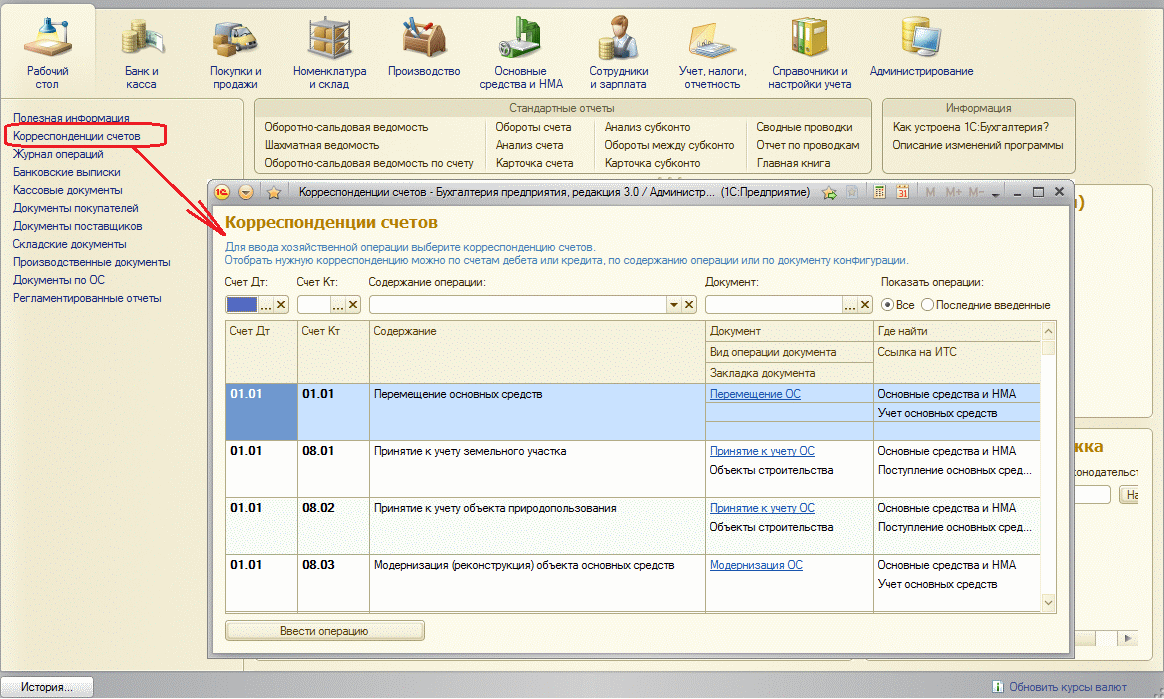
Рис. 1
На первый взгляд это окно - просто электронное переложение того самого справочника бухгалтерских проводок, о котором речь шла выше. И можно его просто «листать». Но электронный вариант на то и электронный, что вместо нудного и утомительного перелистывания страниц можно существенно сэкономить время на поиске нужных проводок, а главное - на их отборе!
Как? А давайте посмотрим на возможности нашего бухгалтерского навигатора.
Например, перед вами стоит задача принять к учету билеты на самолет, доставленные курьерской службой для будущей поездки вашего руководителя в командировку. Вы помните, что такие билеты считаются денежными документами, учитываются в кассе и, возможно, нашли соответствующий субсчет - 50.03 «Денежные документы», но совершенно не представляете себе - как оформить эту операцию в новой программе, какой документ выбрать. Не страшно - вы знаете счет дебета - и этого уже достаточно! Набираете этот счет в соответствующем поле поиска (Счет Дт) - и получаете список проводок, отобранных по признаку соответствия дебетового счета. Их всего восемь, и вам останется только выбрать нужную по содержанию. Дальше все предельно просто, потому что в выбранной вами строке есть поле Документ, то есть тот именно объект, который эту проводку и формирует.
Могло быть и иначе. Вы не помните точно, на каком счете должны учитываться эти билеты, но в памяти всплывает, что эта категория активов называется денежными документами, и вам надо оформить их поступление. Следовательно, вам можно не вводить счет дебета, но нужно задать поиск по фразе (в содержании проводки): «Поступление денежных документов». Стоит только набрать в соответствующем поле отбора эту фразу - и система любезно оставит из всего списка проводок только те, в содержании которых есть эти слова. Таких корреспонденций тоже будет немного - всего двенадцать, потому что будут включены не только рублевые денежные документы (как в случае со счетом 50.03), но и денежные документы в валюте. Их также можно просмотреть и выбрать ту корреспонденцию, что необходима, после чего воспользоваться тем объектом программы, который указан как Документ.
И в том, и в другом случае, выбрав нужную операцию (проводку), можно не искать глазами ссылку на документ, а щелкнуть по кнопке Ввести операцию в левом нижнем углу окна списка корреспонденций счетов.
Представим иной пример. Вам необходимо срочно оформить несколько операций с векселями, а у вас ни малейшего представления о том, как это делается вообще, и в данной программе в частности. Просто не было такого опыта! Катастрофа? Нырять с головой в библиотеку бухгалтерской литературы? Вовсе нет! Давайте снова обратимся за помощью к поисковику нашего навигатора и наберем в поле Содержание операции слово «вексель» (рис. 2).
Хм... Ничего? Пусто? Стоп-стоп! Подумайте о том, что мы ищем не среди слов орфографического словаря (хотя, разумеется, правильного написания слова никто не отменял - иначе система вас просто не поймет!), а среди фраз, представляющих собой содержание проводки. Это говорит о том, что у слова «вексель» в различных комбинациях с другими словами может быть просто... любое окончание, кроме мягкого знака! Смело удаляем мягкий знак в конце слова «вексель» - получается «вексел», но зато система сразу предлагает вам набор проводок, содержащих в тексте именно это сочетание букв (см. рис. 2).
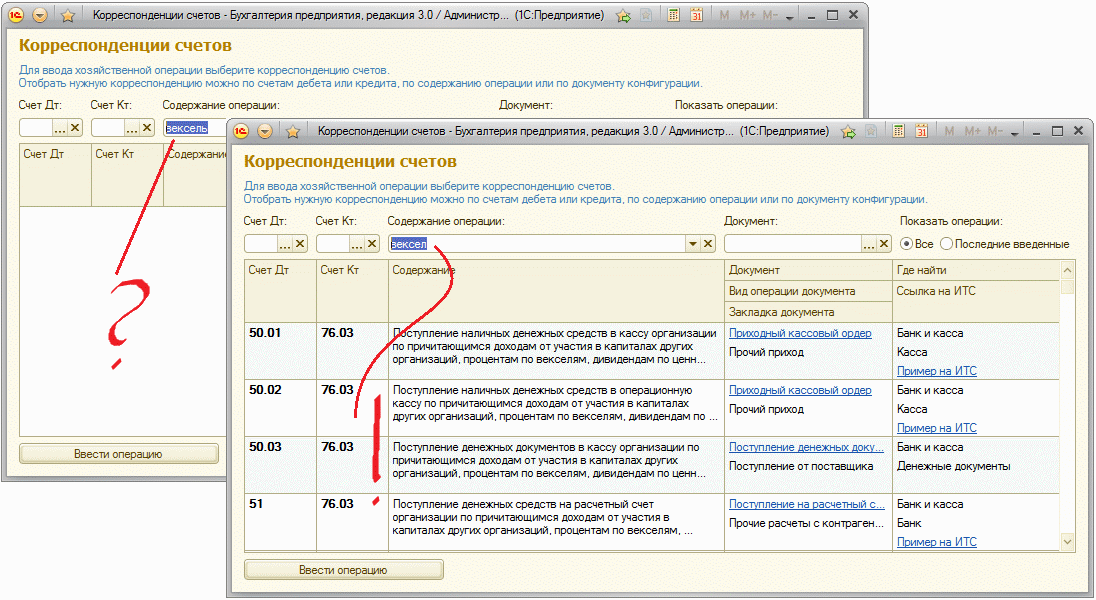
Рис. 2
Далее - сверяемся с сутью операции, выбираем нужную строку и снова - либо Ввести операцию, либо щелчок по ссылке в правой колонке выбранной строки, - заполняем все реквизиты открывшегося документа и проводим его.
Пока мы разбирали случаи, когда пользователь программы знаком с бухгалтерским учетом, но еще не опытен в работе с самой программой. Но может быть и иначе - вы уже имеете опыт общения с программой и даже помните названия документов, которые оформляют необходимую вам операцию.
Потому что работали уже с предыдущей версией «1С:Бухгалтерия 8» (ред. 2.0), но еще не вполне уверенно чувствуете себя в новом интерфейсе.
Можно ли быстро найти путь к знакомому объекту? Разумеется, да!
Выбираете для поиска самое правое поле отбора в списке Корреспонденции счетов - Документ. Привычным вам способом нажимаете курсором на кнопку выбора из списка - и просто находите нужное вам название. Сразу после выбора требуемого объекта в поле отбора проводок остаются из всех лишь те проводки, которые может формировать выбранный вами документ (рис. 3).
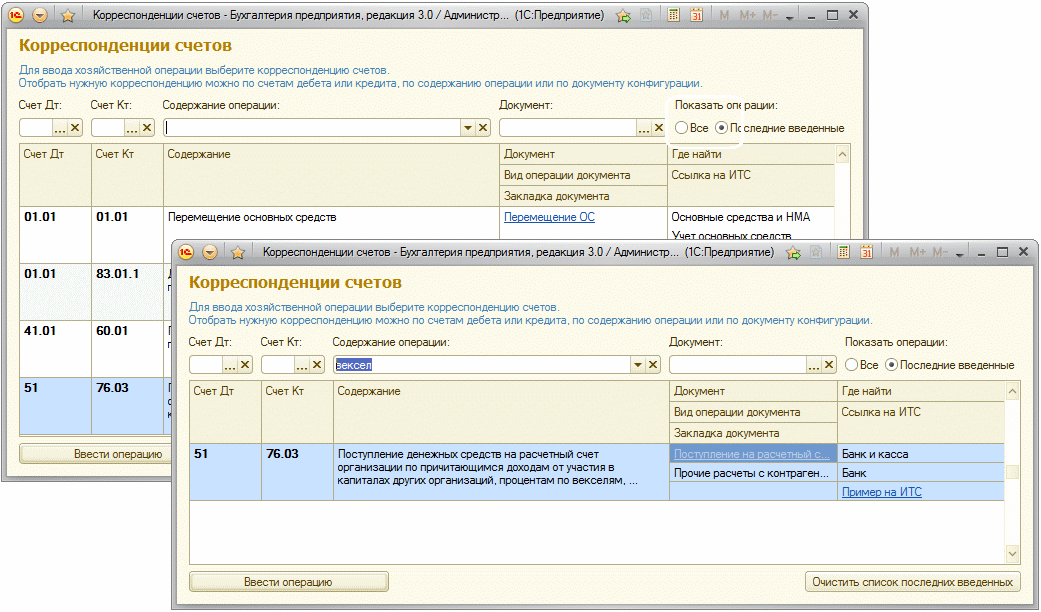
Рис. 3
В соответствии со сложившимися традициями программ «1С:Бухгалтерия 8» те отборы для поиска, которые вы уже использовали, не «пропадают» и не «теряются»... И если вы недавно производили поиск по какому-либо текстовому вхождению в Содержание операции, а потом изменяли условия отбора, то вы всегда можете попросить систему «вспомнить» уже выполненные вами отборы - всего лишь используя историю сделанных ранее отборов.
А если еще и не только просматривали возможности системы, а формировали необходимые документы, то можно использовать отбор с помощью флагов Показать операции.
Просто отбираете уже использованные вами, находите нужный - и вводите операцию! Причем, если вы пользовались этим навигатором уже довольно часто, то и список использованных операций может оказаться не маленьким. Тогда вы можете применить все вышеописанные методы поиска уже не к полному списку проводок, а к списку выбранных вами же ранее. Тогда результат отбора станет еще более «лаконичным» (рис. 4).
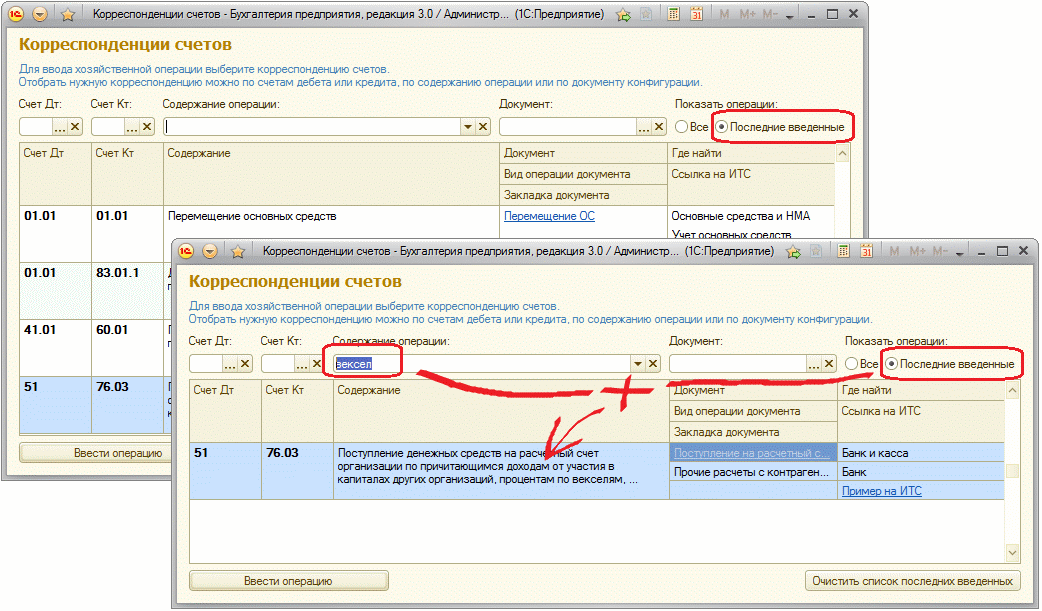
Рис. 4
Если вы одновременно с прочтением этой статьи пробовали воспользоваться возможностями навигатора, то могли заметить, что помимо ссылки на документ, оформляющий ту или иную хозяйственную операцию, в каждой строке указан еще и путь, состоящий из раздела панели разделов и раздела панели навигации (Где найти), который приведет вас к тому же результату. А если возникнут методологические затруднения - смело щелкайте на ссылку Пример на ИТС (рис. 5). Поэтому помимо собственно помощи, у списка Корреспонденции счетов есть еще и «обучающая» функция, и если вам покажется более удобным в дальнейшем работать исключительно через главное меню программы, то выбор всегда остается за вами - а информация у вас уже есть!
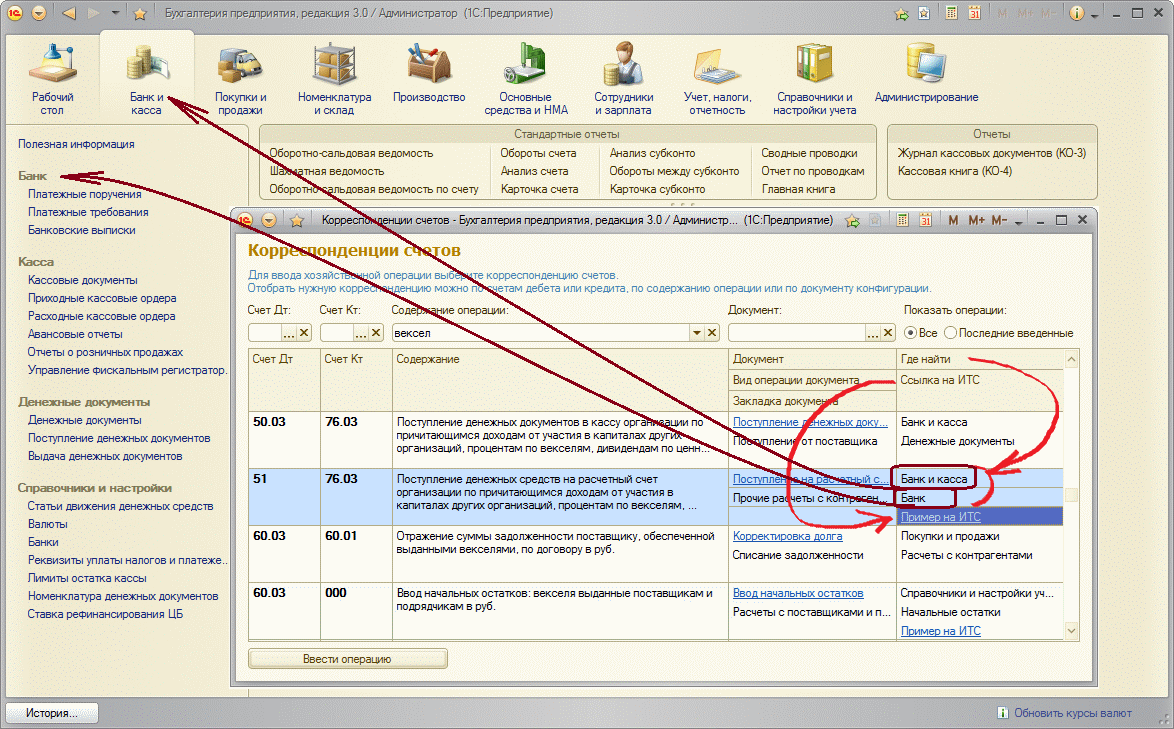
Рис. 5
Итак, надеюсь, вы согласитесь, что с таким навигатором даже в незнакомой (пока еще) программе стало значительно легче ориентироваться? Тогда - не стоит медлить, переходите на «1С:Бухгалтерию 8» (ред. 3.0) - и начинайте получать удовольствие от работы!






